X(以前のTwitter)は、X Premiumサブスクリプション(以前のTwitter Blue)でさまざまな追加機能を提供しています。利用できる機能の1つは、Xでコミュニティを作成する機能です。
コミュニティは、会話に参加する人を選別できる隔離されたスペースを提供します。
Xコミュニティの詳細に興味がある場合は、ここが最適な場所です。Xコミュニティを紹介し、モバイルアプリとWebサイトで独自のXコミュニティを作成する方法を紹介します。
X(Twitter)のコミュニティとは?
コミュニティは、特定のトピックについて志を同じくする人と交流するための専用スペースです。大まかに言えば、Xコミュニティは、メンバーが隔離されたスペースでお互いにつながり、交流できるFacebookのグループのようなものですが、当然、若干の違いがあります。
X(Twitter)コミュニティの仕組み
すべてのXコミュニティは公開されていますが、内部のツイートは通常のツイートとは少し異なります。まず、コミュニティでツイートを送信すると、プロフィールやフォロワーのホームタイムラインには表示されません。コミュニティのメンバーだけがホームタイムラインでツイートを見ることができます。
ただし、コミュニティをプライベートな会話を交わす場所と誤解しないでください。X上の誰もが投稿を見ることができます。唯一の制限は、メンバーだけが会話に参加でき、非メンバーは閲覧のみ可能ということです。

コミュニティに参加するには、公開アカウントを持っている必要があります。Xコミュニティの中には誰でも参加できるものもありますが、管理者が承認を最初に要求する場合もあります。コミュニティにはメンバー数の制限はありません。モデレーターまたは管理者としてできるだけ多くの人を招待できます。
そして、TwitterコミュニティとTwitterリストの違いが気になる場合は、Twitterリストは、興味に基づいて自分で作成するカスタムタイムラインです。リストを使用すると、選択した特定のアカウントからの投稿のみを閲覧できるため、Twitterフィードを整理するのに最適な方法です。
独自のX(Twitter)コミュニティを作成する方法
Xでコミュニティを作成するには、X Premiumサブスクリプションが必要です。まだ持っていない場合は、X Premium(以前のTwitter Blue)のサインアップ方法に関するガイドを確認して、サインアップしてください。サインアップしたら、次の2つのガイドのいずれかに従ってXでコミュニティを作成します。
iOSまたはAndroidアプリでXを使用している場合は、次の手順に従います。
- Xを開き、下部ナビゲーションバーの中央にあるコミュニティボタンをタップします。
- 右上にあるコミュニティを作成ボタン(2人とプラス記号(+)のアイコン)を選択します。
- コミュニティ名と目的を入力します(オプション)。
- 次に、メンバーシップの種類をタップし、希望する選択肢を選択します(後で管理ツールから変更できます)。
- 最後に、右上の作成をタップしてコミュニティを作成します。

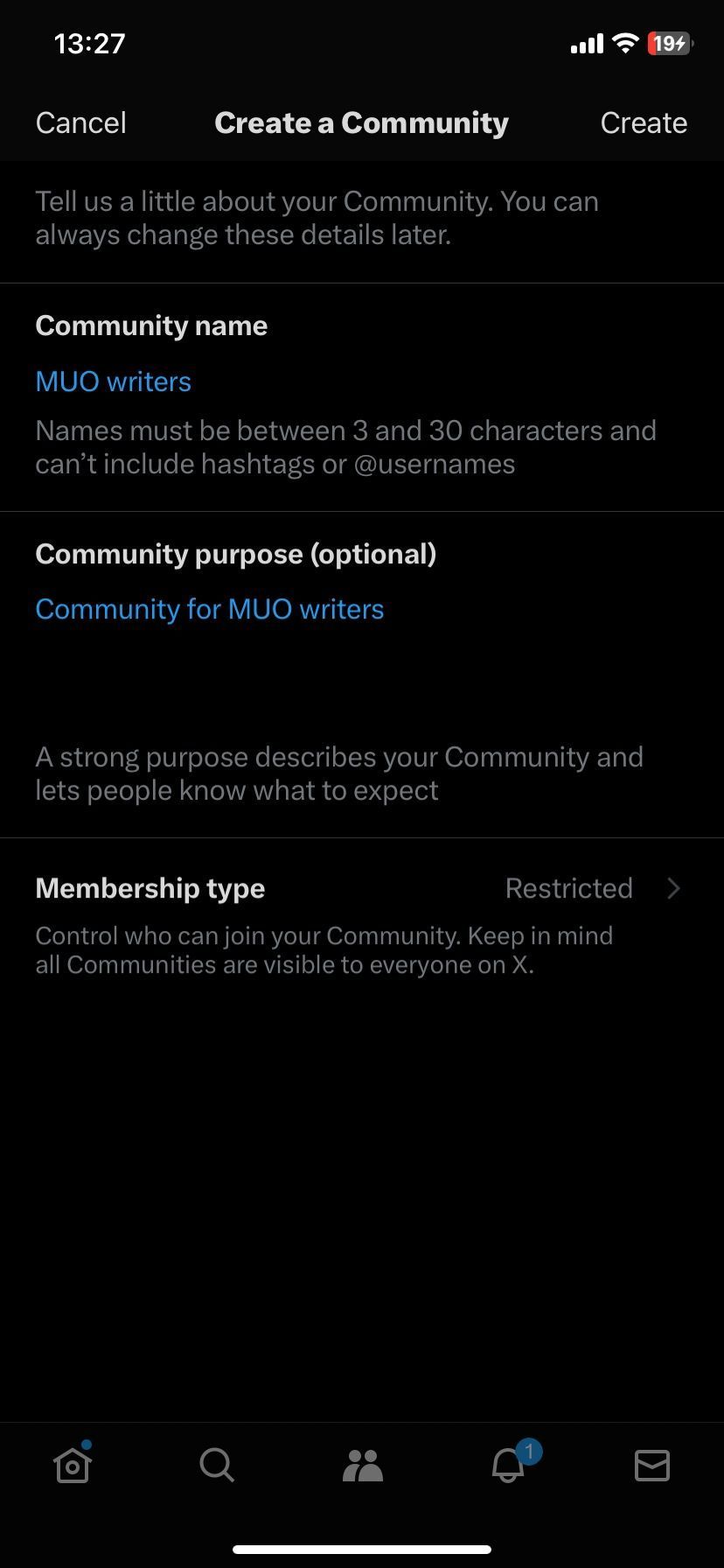

コミュニティはすぐに公開されます。コミュニティのホームページから共有したり、他のXユーザーを招待したりできます。コミュニティをさらにカスタマイズするには、設定(歯車アイコン)をクリックして管理ツールを開きます。
TwitterのWebサイトを使用している場合は、次の手順に従ってコミュニティを作成します。
- 左側のサイドバーからコミュニティを選択します。
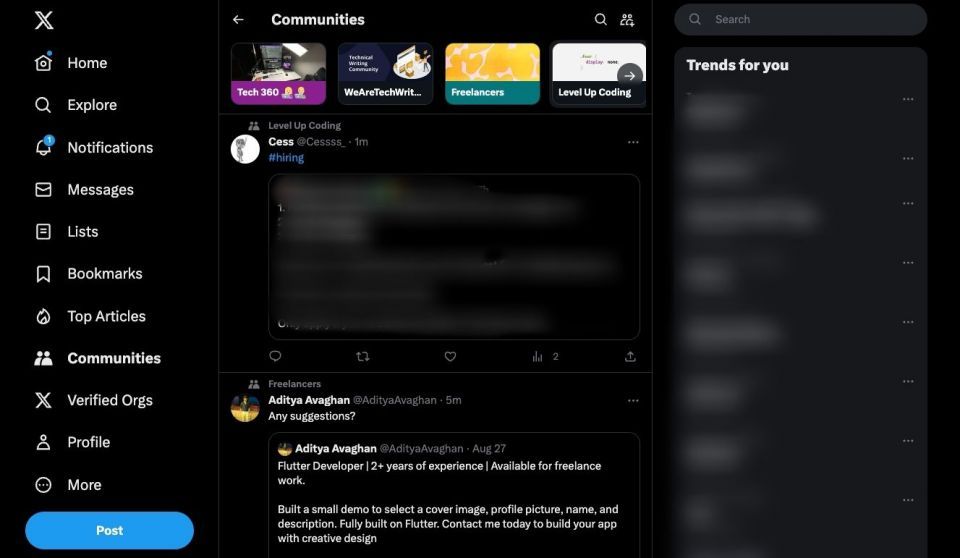
- 右上にあるコミュニティを作成ボタン(2人とプラスアイコン)をクリックします。
- コミュニティの名前と目的を入力します。
- 次に、メンバーシップの種類(制限付きがデフォルト)を選択し、右上の作成をクリックして完了します。

Facebookグループを作成するとは異なり、アカウントごとにXコミュニティを1つしか作成できません。この制限があるため、より多くのコミュニティを作成するには、アカウントをさらに作成し、それぞれでX Premiumにサインアップする必要があります。
Xで親密なコミュニティを作成する
他のソーシャルメディアプラットフォームとは異なり、Xは誰もが誰とでも(プライベートアカウントを除く)交流できる巨大なプラットフォームです。プラットフォーム上で好きな人とつながるための隔離されたスペースを作成したい場合は、コミュニティを作成します。
コミュニティの投稿は誰でも見ることができますが、メンバーのみが投稿と交流できるため、スパムを削減するのに役立ちます。
コメントする